IIS的配置与测试
- 格式:pptx
- 大小:1.85 MB
- 文档页数:16
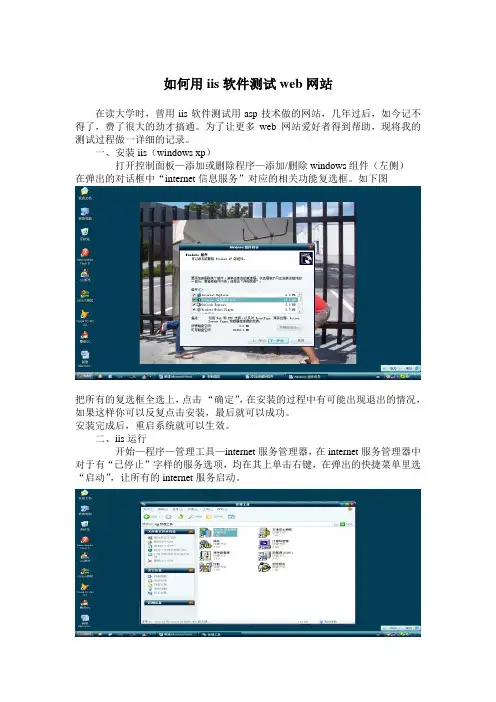
如何用iis软件测试web网站
在读大学时,曾用iis软件测试用asp技术做的网站,几年过后,如今记不得了,费了很大的劲才搞通。
为了让更多web网站爱好者得到帮助,现将我的测试过程做一详细的记录。
一、安装iis(windows xp)
打开控制面板—添加或删除程序—添加/删除windows组件(左侧)
在弹出的对话框中“internet信息服务”对应的相关功能复选框。
如下图
把所有的复选框全选上,点击“确定”,在安装的过程中有可能出现退出的情况,如果这样你可以反复点击安装,最后就可以成功。
安装完成后,重启系统就可以生效。
二、iis运行
开始—程序—管理工具—internet服务管理器,在internet服务管理器中对于有“已停止”字样的服务选项,均在其上单击右键,在弹出的快捷菜单里选“启动”,让所有的internet服务启动。
三、建立web站点
如果你的本机ip地址为192.168.0.1 。
你配置的网页在d:/ mysite 目录下,
首页为home.asp 则:
1.右击上图左侧默认web“网站”,在弹出的快捷菜单中选“属性”。
2.转到web站点窗口,在ip地址中输入本机ip地址。
3.转到“主目录”对话框,在“本地路径”中输入d:/ mysite
4. 转到“文档”对话框,再按“添加”按钮,根据提示在“默认文档名”输入
首页文件名home.asp
5. 打开ie浏览器,在地址栏中输入“localhost”或ip地址“192.168.0.1”后按
回车键。
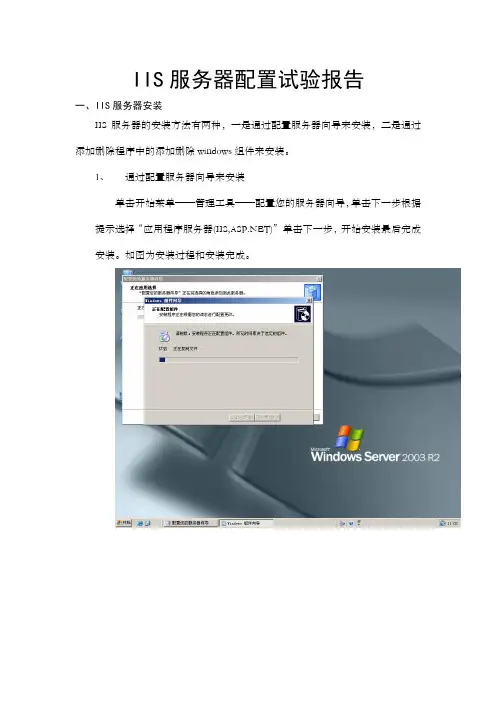
IIS服务器配置试验报告
一、IIS服务器安装
IIS服务器的安装方法有两种,一是通过配置服务器向导来安装,二是通过添加删除程序中的添加删除windows组件来安装。
1、通过配置服务器向导来安装
单击开始菜单——管理工具——配置您的服务器向导,单击下一步根据提示选择“应用程序服务器(IIS,)”单击下一步,开始安装最后完成安装。
如图为安装过程和安装完成。
2、通过添加删除windows组件来安装
单击开始菜单——控制面板——添加删除程序——添加删除widows组件,在弹出的对话框中勾选“应用程序服务器”——详细信息——勾选“internet 信息服务器(IIS)”——详细信息——万维网服务——详细信息——万维网服务——确定——确定——确定——下一步,开始安装,完成安装。
二、网页试验
1、新建好三个不同的网页。
放在不同的根目录下。
2、修改网页属性,添加internet来宾用户权限。
2、用不同的端口号进行网页测试,。
如图
进行最后测试。
3、不同的IP地址进行网页测试,添加两个IP。
如图
在网站属性中分别配制不同的IP,如图
进行最后测试。
4、用域名测试,安装DNS服务器,创建三个域名,在IIS上配制网站标识。
如图
进行测试。
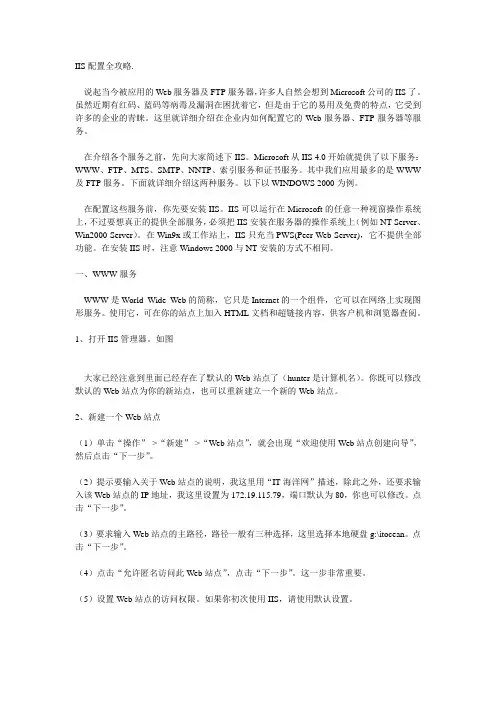
IIS配置全攻略.说起当今被应用的Web服务器及FTP服务器,许多人自然会想到Microsoft公司的IIS了。
虽然近期有红码、蓝码等病毒及漏洞在困扰着它,但是由于它的易用及免费的特点,它受到许多的企业的青睐。
这里就详细介绍在企业内如何配置它的Web服务器、FTP服务器等服务。
在介绍各个服务之前,先向大家简述下IIS。
Microsoft从IIS 4.0开始就提供了以下服务:WWW、FTP、MTS、SMTP、NNTP、索引服务和证书服务。
其中我们应用最多的是WWW 及FTP服务。
下面就详细介绍这两种服务。
以下以WINDOWS 2000为例。
在配置这些服务前,你先要安装IIS。
IIS可以运行在Microsoft的任意一种视窗操作系统上,不过要想真正的提供全部服务,必须把IIS安装在服务器的操作系统上(例如NT Server、Win2000 Server)。
在Win9x或工作站上,IIS只充当PWS(Peer Web Server),它不提供全部功能。
在安装IIS时,注意Windows 2000与NT安装的方式不相同。
一、WWW服务WWW是World Wide Web的简称,它只是Internet的一个组件,它可以在网络上实现图形服务。
使用它,可在你的站点上加入HTML文档和超链接内容,供客户机和浏览器查阅。
1、打开IIS管理器。
如图大家已经注意到里面已经存在了默认的Web站点了(hunter是计算机名)。
你既可以修改默认的Web站点为你的新站点,也可以重新建立一个新的Web站点。
2、新建一个Web站点(1)单击“操作”->“新建”->“Web站点”,就会出现“欢迎使用Web站点创建向导”,然后点击“下一步”。
(2)提示要输入关于Web站点的说明,我这里用“IT海洋网”描述,除此之外,还要求输入该Web站点的IP地址,我这里设置为172.19.115.79,端口默认为80,你也可以修改。
点击“下一步”。

IIS应⽤程序池配置详解及优化参数说明1.常规属性名称属性详解NET CLR 版本配置应⽤程序池,以加载特定版本的 .NET CLR。
选定的 CLR版本应与应⽤程序所使⽤的相应版本的 .NET Framework 对应。
选择“⽆托管代码”将导致所有的 请求失败。
队列长度HTTP.sys 将针对应⽤程序池排队的最⼤请求数。
如果队列已满,新请求将收到 503“服务不可⽤”的响应。
默认队列长度设置是1000,范围在10-65535 之间。
名称应⽤程序池名称是应⽤程序池的唯⼀标识符。
启动模式将应⽤程序池配置为在按需运⾏模式或始终运⾏模式下运⾏。
启⽤ 32 位应⽤程序如果针对 64 位操作系统上的应⽤程序池将该属性设为 True,则为应⽤程序池提供服务的⼯作进程将处于 WOW64 (Windows on Windows64)模式。
WOW64模式下的进程是仅加载 32 位应⽤程序的 32 位进程。
托管管道模式将 配置成作为 ISAPI 扩展并以经典模式来运⾏。
在后⼀种情况下,托管代码集成到请求处理管道中。
Classic模式:指的是与IIS 6或者之前版本保持兼容的⼀种模式,⼀个典型问题就是,在处理这种动态⽹站的时候,它是通过⼀个所谓的ISAPI程序,作为插件的⽅式来⼯作的。
针对不同的动态应⽤程序(例如ASP,PHP等),会需要不同的ISAPI。
Integrated模式:这种全新的模式,允许我们将更好地与IIS集成,甚⾄允许我们在中编写⼀些功能(例如Module)来改变IIS的⾏为(扩展)。
集成的好处是,不再通过ISAPI的⽅式,提⾼了速度和稳定性。
⾄于扩展,则可以使得我们对于IIS,以及其他类型的请求有更多的控制。
2.CUP属性名称属性详解处理器关联掩码强制此应⽤程序池的⼯作进程在特定 CPU 上运⾏的⼗六进制掩码。
如果启⽤了处理器关联,则值 0 将导致错误。
处理器关联掩码(64位选项)为64位计算机制定强制此应⽤程序池的⼯作进程在特定 CPU 上运⾏的⾼顺序 DWORD ⼗六进制掩码。

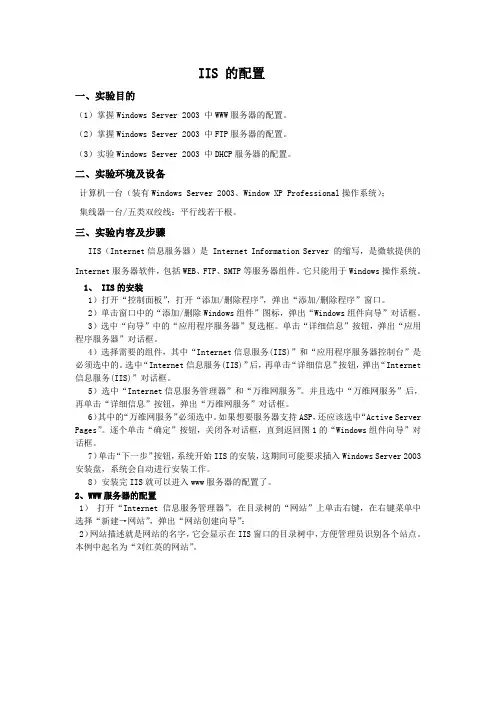
IIS 的配置一、实验目的(1)掌握Windows Server 2003 中WWW服务器的配置。
(2)掌握Windows Server 2003 中FTP服务器的配置。
(3)实验Windows Server 2003 中DHCP服务器的配置。
二、实验环境及设备计算机一台(装有Windows Server 2003、Window XP Professional操作系统);集线器一台/五类双绞线:平行线若干根。
三、实验内容及步骤IIS(Internet信息服务器)是 Internet Information Server 的缩写,是微软提供的Internet服务器软件,包括WEB、FTP、SMTP等服务器组件。
它只能用于Windows操作系统。
1、 IIS的安装1)打开“控制面板”,打开“添加/删除程序”,弹出“添加/删除程序”窗口。
2)单击窗口中的“添加/删除Windows组件”图标,弹出“Windows组件向导”对话框。
3)选中“向导”中的“应用程序服务器”复选框。
单击“详细信息”按钮,弹出“应用程序服务器”对话框。
4)选择需要的组件,其中“Internet信息服务(IIS)”和“应用程序服务器控制台”是必须选中的。
选中“Internet信息服务(IIS)”后,再单击“详细信息”按钮,弹出“Internet 信息服务(IIS)”对话框。
5)选中“Internet信息服务管理器”和“万维网服务”。
并且选中“万维网服务”后,再单击“详细信息”按钮,弹出“万维网服务”对话框。
6)其中的“万维网服务”必须选中。
如果想要服务器支持ASP,还应该选中“Active Server Pages”。
逐个单击“确定”按钮,关闭各对话框,直到返回图1的“Windows组件向导”对话框。
7)单击“下一步”按钮,系统开始IIS的安装,这期间可能要求插入Windows Server 2003安装盘,系统会自动进行安装工作。
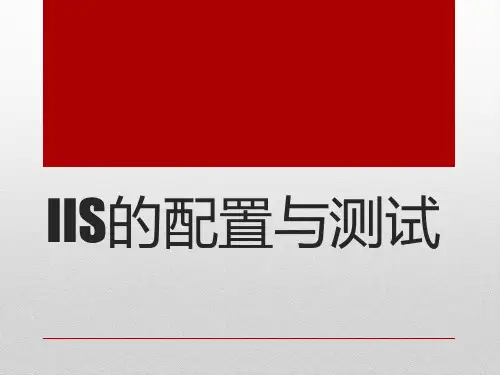

Win7 系统IIS的配置方法及相关参数设置最近装了Win7系统,谁知道在装IIS时遇到难题,摸索了半天才完全弄好。
现在将一些方法和大家一起分享。
一、进入Win7的控制面板,选择左侧的打开或关闭Windows功能。
打开控制面板右边查看方式改为小图标打开程序和功能就能看到下面这个选项了二、现在出现了安装Windows功能的选项菜单,注意选择的项目,我们需要手动选择需要的功能,下面这张图片把需要安装的服务都已经选择了,大家可以按照图片勾选功能。
(现在也不差硬盘空间就把interlnet信息服务的所有组件全部勾起来)三、安装完成后,打开控制面板,系统和安全,打开管理工具,点Internet信息服务(IIS)管理器这样IIS就配好了。
四将IIS发送到桌面快捷方式。
在桌面空白处鼠标右击,选择新建——快捷方式,在出来的“请键入项目的位置处”输入“C:\WINDOWSystem32\inetsrv\IIS.msc”,然后下一步在名称处键入’IIS’,再在桌面看看就有了IIS的快捷方式。
五在IIS里面添加自己的网站:用刚才新建的快捷方式打开IIS管理器,进入管理页面,展开右边的个人PC栏,右击网站——添加网站在出来的对话框中填写,点确定。
在展开网站就可以看到刚才添加的网站,双击它,框中IIS7中ASP 父路径是没有启用的,要开启父路径,选择True,搞定父路径选项。
六访问添加的网站,在浏览器的地址栏里面访问自己的IP就可以打开刚才添加的网站(说明一下,在IIS7里面默认有一个网站并却80端口已被默认网站占住,所以在加自己的网站时如果想让自己的网站端口是80,则之前就要把默认网站的端口改掉,右击默认网站Defauit Web Site------编辑绑定------编辑,再出来的框中将80改掉)注意:IIS默认文档应该添加你网站的默认文档例:index.asp等让同一局域网里面的人也能访问自己的电脑上的网站。
1、依次选择:开始---所有程序---管理工具---高级安全Windows 防火墙。
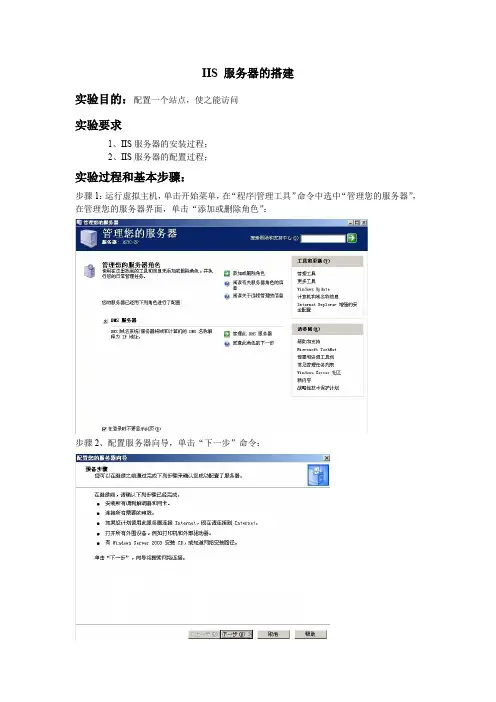
IIS 服务器的搭建实验目的:配置一个站点,使之能访问实验要求1、IIS服务器的安装过程;2、IIS服务器的配置过程;实验过程和基本步骤:步骤1:运行虚拟主机,单击开始菜单,在“程序|管理工具”命令中选中“管理您的服务器”,在管理您的服务器界面,单击“添加或删除角色”:步骤2、配置服务器向导,单击“下一步”命令:步骤3、添加应用程序服务器(IIS,)服务器,单击“下一步”:步骤4、IIS服务器安装完成:步骤5、单击开始菜单,在“程序|管理工具”命令中选中“Internet 信息服务(IIS)管理器”进入Internet 信息服务(IIS)管理器主界面:步骤6、把默认网站删除,新建一个站点:步骤7、按照网站创建向导创建新的网站:步骤8:、给网站一个描述:步骤9、选择网站主目录的路径(在c盘已经新建了一个网站文件夹yezi,目录下有一个网页文件index.htm):步骤10、为网站访问设置权限,为了网站的安全一般选择读取:步骤11、配置好IIS之后,打开IE浏览器,在地址栏输入http://localhost/,转到:步骤12、对IIS服务器进行更多的设置:步骤13、设置日志记录属性:步骤14、设置网站的默认文档:步骤15、删除应用程序配置/映射/缓存ISAPI 扩展,剩余:.asp, .aspx , .shtml , .shtm:加强IIS的安全1、正确设置用户访问权限每个FTP用户账号都具有一定的访问权限,但对用户权限的不合理设置,也能导致FTP 服务器出现安全隐患。
如服务器中的CCE文件夹,只允许CCEUSER账号对它有读、写、修改、列表的权限,禁止其他用户访问,但系统默认设置,还是允许其他用户对CCE文件夹有读和列表的权限,因此必须重新设置该文件夹的用户访问权限。
2、启用日志记录Windows日志记录着系统运行的一切信息,但很多管理员对日志记录功能不够重视,为了节省服务器资源,禁用了FTP服务器日志记录功能,这是万万要不得的。
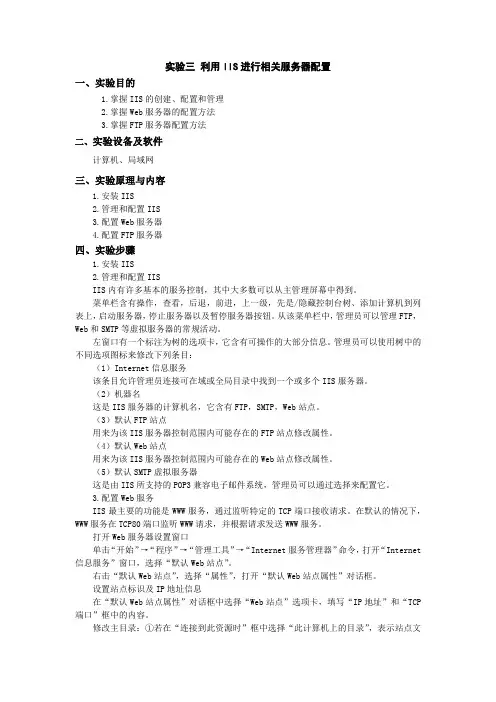
实验三利用IIS进行相关服务器配置一、实验目的1.掌握IIS的创建、配置和管理2.掌握Web服务器的配置方法3.掌握FTP服务器配置方法二、实验设备及软件计算机、局域网三、实验原理与内容1.安装IIS2.管理和配置IIS3.配置Web服务器4.配置FTP服务器四、实验步骤1.安装IIS2.管理和配置IISIIS内有许多基本的服务控制,其中大多数可以从主管理屏幕中得到。
菜单栏含有操作,查看,后退,前进,上一级,先是/隐藏控制台树、添加计算机到列表上,启动服务器,停止服务器以及暂停服务器按钮。
从该菜单栏中,管理员可以管理FTP,Web和SMTP等虚拟服务器的常规活动。
左窗口有一个标注为树的选项卡,它含有可操作的大部分信息。
管理员可以使用树中的不同选项图标来修改下列条目:(1)Internet信息服务该条目允许管理员连接可在域或全局目录中找到一个或多个IIS服务器。
(2)机器名这是IIS服务器的计算机名,它含有FTP,SMTP,Web站点。
(3)默认FTP站点用来为该IIS服务器控制范围内可能存在的FTP站点修改属性。
(4)默认Web站点用来为该IIS服务器控制范围内可能存在的Web站点修改属性。
(5)默认SMTP虚拟服务器这是由IIS所支持的POP3兼容电子邮件系统,管理员可以通过选择来配置它。
3.配置Web服务IIS最主要的功能是WWW服务,通过监听特定的TCP端口接收请求。
在默认的情况下,WWW服务在TCP80端口监听WWW请求,并根据请求发送WWW服务。
打开Web服务器设置窗口单击“开始”→“程序”→“管理工具”→“Internet服务管理器”命令,打开“Internet 信息服务”窗口,选择“默认Web站点”。
右击“默认Web站点”,选择“属性”,打开“默认Web站点属性”对话框。
设置站点标识及IP地址信息在“默认Web站点属性”对话框中选择“Web站点”选项卡,填写“IP地址”和“TCP 端口”框中的内容。
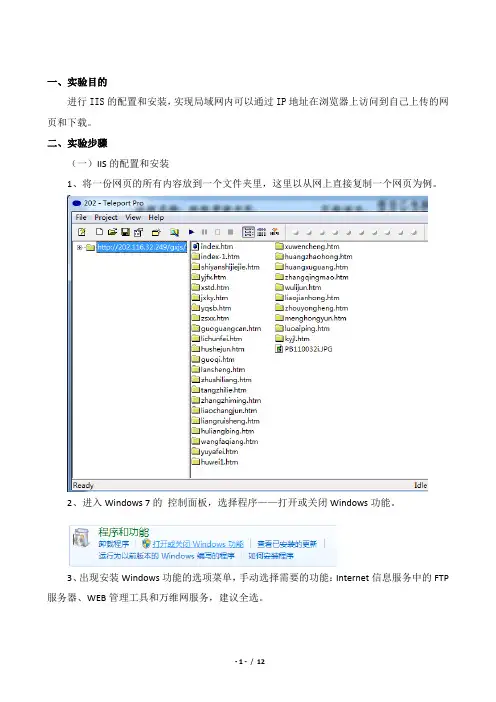
一、实验目的进行IIS的配置和安装,实现局域网内可以通过IP地址在浏览器上访问到自己上传的网页和下载。
二、实验步骤(一)IIS的配置和安装1、将一份网页的所有内容放到一个文件夹里,这里以从网上直接复制一个网页为例。
2、进入Windows 7的控制面板,选择程序——打开或关闭Windows功能。
3、出现安装Windows功能的选项菜单,手动选择需要的功能:Internet信息服务中的FTP 服务器、WEB管理工具和万维网服务,建议全选。
4、安装完成后,再次进入控制面板,选择管理工具,双击Internet(IIS)管理器选项,进入IIS设置。
5、进入到IIS7控制面板,选择Default Web Site,并双击ASP 的选项,IIS7中ASP 父路径是没有启用的,要开启父路径,选择True,设定父路径选项。
6、配置IIS7的站点。
单击右边的高级设置选项,可以设置网站的目录。
7、回到IIS,选择右侧的“绑定...”,选中你要绑定的网站,点“编辑”8、依次选择管理工具---高级安全Windows 防火墙。
9、在高级安全Windows 防火墙的左边栏,选择“入站规则”,在右边栏点击“新建规则”,在弹出的窗口依次选择:选中端口——点击下一步——选中TCP以及特定本地端口,填入要开放的端口号(这里填入80,当然也可以选择开放所有端口)——点击下一步——选中允许连接——点击下一步——选中所有选项——点击下一步——填入名称(这里填入IIS)——点击完成。
10、完成这些之后,在同一个局域网里面的人就能访问到你电脑上的网页了。
(二)网页的上传和下载1、打开计算机的管理窗口, 进入“Internet信息服务(IIS)管理器”,在“连接”窗口,点击右键,选择“添加FTP站点”2、输入站点名称和选择物理路径3、在“绑定”中选择你的IP地址,“SSL”中选择“允许”4、“身份验证”选择“基本”,授权选择“特定用户”,并输入目前使用的用户账户,“权限”选择“读取”和“写入”5、在高级安全Windows 防火墙的左边栏,选择“出站规则”,将有关FTP服务器的规则启动。
IIS服务器的安装与配置实验名称:IIS服务器安装与配置实验准备:信息服务(IIS)管理器、在实验之前对IIS应该有个初步的了解实战任务:掌握IIS服务器的安装与配置:安装IIS服务器;网站设置;FTP站点设置;SMTP服务器设置;NNTP服务器设置;SMTP管理--配置SMTP虚拟服务器等等实验内容及步骤:任务一:IIS服务器安装与网站管理/0.51.安装IIS服务器;2.IIS管理器打开;3.网站设置;4.FTP站点设置;5.SMTP服务器设置;6.NNTP服务器设置;7.网站管理--命名网站;8.网站管理--启动与停止网站;9.网站管理--将请求重定向到文件、目录或程序。
任务二:IIS服务器应用,FTP管理、NNTP管理、SMTP管理/0.51.FTP网点管理--更改FTP站点主目录;2.FTP网点管理--在FTP站点中使用虚拟目录;3.FTP网点管理--创建多个FTP站点;4.FTP网点管理--隔离FTP用户;5.NNTP管理--启动和停止网站;6.NNTP管理--创建虚拟目录;7.NNTP管理--限制对新闻组的访问;8.NNTP管理--按IP地址限制访问;9.NNTP管理--创建新闻组;10.NNTP管理--审查新闻组;11.NNTP管理--编辑和删除新闻组;12.NNTP管理--配置过期策略;13.SMTP管理--配置SMTP虚拟服务器;14.SMTP管理--设置连接;15.SMTP管理--启用协议日志记录。
实验结果:成功地完成了IIS服务器的安装与配置实验总结:(一)IIS的安装与配置1、安装IIS(1)插入windows xp安装光盘,打开控制面板,然后打开其中的“添加/删除程序”(2)在添加或删除程序窗口左边点击“添加/删除Windows组建”(3)捎带片刻系统会启动Windows组建向导,在Internet信息服务(IIS)前面选勾,点击下一步:(4)系统安装成功,系统会自动在系统盘新建网站目录,默认目录为:C:\Inetpub\wwwroot(5)打开控制面板-性能和维护-管理工具-Internet信息服务:(6)在默认网站上点击右键-选择属性:(7)点击主目录:在本地路输入框后点击浏览可以更改网站所在文件位置,默认目录为:C:\Inetpub\wwwroot在执行权限后面点击配置-调试-教本错误信息,选中:向客户端发送文本错误信息:处理URL时服务器出错。
IIS的配置IIS是Internet Information Server的缩写,是微软提供的Internet服务器软件,包括WEB、FTP、Mail等等服务器。
因为IIS的FTP和Mail服务器不是很好用,一般用IIS 只用其WEB服务器。
本文以Win2000服务器版操作系统为例,介绍WEB服务器的安装和设置方法。
WWW服务:支持最新的超文本传输协议(HTTP)1.1标准,运行速度更快,安全性更高FTP服务:支持文件传输协议(FTP)。
主要用于网上的文件传输SMTP服务:支持简单邮件传输协议(SMTP)。
目前运行IIS的最理想平台是Windows 2000服务器版和高级服务器版。
Win9x/Me里也有IIS,但只是PWS(个人WEB服务器),功能很有限,只支持1个连接。
WinXP里的IIS 也只支持10个连接。
如果您要使用IIS,请使用Windows 2000服务器版。
IIS是Windows操作系统自带的组件。
如果在安装操作系统的时候没有安装IIS,请打开“控制面板”->“添加或删除程序”->“添加/删除Windows组件”->双击“Internet信息服务”-> 选择“World Wide Web 服务器”安装。
讲四个面板:Web站点、主目录、自定义错误信息、文档一、Web站点1.Web站点标识:描述--用户指定该站点的名称A.说明:B.IP地址:本地IP 默认情况下,WEB服务器会绑定在本机的所有IP上,包括拨号上网得到的动态IP。
C.TCP端口:是WEB服务器端口,默认值是80,不需要改动。
如果改动的话,在访问时IP后面就要加个”:”端口名。
2.连接A.无限(默认)B.限制到:C.连接超时:秒3.日志…(可以不用管)路径:C:\WINNT\system32\LogFiles二、主目录1.连接到资源是,内容应该来自于A.此计算机上的目录(默认)B.另一计算机上的共享位置通用用户名和密码连接网络目录C.重定向到URL比如2.A. 本地路径:B. 脚本资源访问若要允许用户访问已经设置了“读取”或“写入”权限的资源代码,对网站的脚本可以读取原文件,读取(默认)若要允许用户读取或下载文件(目录)及其相关属性写入若要允许用户将文件及其相关属性上载到服务器上已启用的目录中,或者更改可写文件的内容,请选中该选项。
计算机网络实验指导配置IIS服务器IIS即互联网信息服务,是一种Web(网页)的服务组件,在配置IIS后,才可以发布网页,因此常用于Web站点的配置与管理中。
1.实验目的●了解IIS管理器●添加网站●设置网站信息●验证配置2.实验步骤(1)执行【开始】|【所有程序】|【管理工具】|【Internet信息服务(IIS)管理器】命令,进入【Internet信息服务(IIS)管理器】主界面,如图11-49所示。
执行图11-49 打开IIS管理器(2)在【连接】窗格中,展开LXD(LXD\Administrator)节点,右击【网站】按钮,执行【添加网站】命令,如图11-50所示。
执行图11-50 添加网站(3)在弹出的【添加网站】对话框中,【网站名称】栏内输入网站名称,并单击【物理路径】栏中的【浏览】按钮,如图11-51所示。
输入单击图11-51 添加网站(4)在弹出的【浏览文件夹】对话框中,选择物理路径,并单击【确定】按钮,如图11-52所示。
单击图11-52 选择物理路径(5)在【添加网站】对话框中,单击【传递身份验证】栏中的【连接为】对话框,在弹出的对话框中,选择【应用程序用户】单选按钮,并单击【确定】按钮,如图11-53所示。
单击图11-53 选择连接方式(6)在【添加网站】对话框中,在【绑定】及【主机名】栏内依次输入IP地址、主机名信息。
然后,单击【确定】按钮,如图11-54所示。
图11-54 输入绑定信息(7)在【连接】窗格中,展开【网站】目录,选择HNGY节点,并单击右侧窗格中的【目录浏览】按钮,如图11-55所示。
单击图11-55 目录浏览(8)在【目录浏览】窗格的右侧【警报】窗格中,单击【启用】按钮,如图11-56所示。
单击图11-56 启用目录浏览(9)在IE浏览器地址栏中,输入IP地址192.168.81.3并按回车键,可查看到IIS7欢迎界面,如图11-57所示。
图11-57 IIS7欢迎界面。
1.1.1.1.测试IIS是否正确安装
安装好IIS后,意味着系统已经具有Web服务器功能,可以接收客户端对本机上的ASP网页的URL请求,并解释执行后把执行结果输出到客户端,称为“一次输出”,客户端浏览器对接收到的内容再次解释执行,并输出显示,称为“二次输出”。
在运行自行编写的ASP网页之前,可以先测试IIS能否正确运行系统自带的默认ASP 网页。
测试步骤如下:
1.打开IE浏览器,然后在地址栏输入本机网址,例如http://happy/、http://localhost/
或http://127.0.0.1,看看能否打开IIS默认的网页。
在此,happy、localhost为计算
机的名称,127.0.0.1是计算机的本机IP地址。
2.紧接着屏幕上出现“输入网络密码”对话框,请输入登录Windows 2000的用户名
及密码,然后按“确定”,如图4-5所示:
图4-5 IIS自带的默认主页进入过程
3.浏览器成功地打开IIS默认的网页,如图4-6。
至此,说明IIS安装成功,可以正
确运行。
如果上机环境允许(处于局域网中,如机房),可在局域网的另一台计
算机中打开浏览器并输入本台机的IP地址,看能否给网络中的其它机提供同样的
Web服务。
图4-6 IIS自带的默认主页。
IIS服务器安装
一、IIS的分类:iis5.1 适用于xp和2003
Iis6.0 适用于win7
二、IIS的存放位置:控制面板---管理工具
三、安装IIS:(首先下载iis安装包)
1、控制面板—添加或删除程序---添加或删除Windows组件
2、勾选Internet信息服务
3、点击下一步,
4、点击浏览,从安装包里面选择需要用的文件
5、重复这样的操作几次,如果在安装包里面未找到需要的文件,那就重新更换安装包
6、打开iis服务器
7、右击默认网站,点击属性—修改TCP端口8081
8、选择主目录,修改如下:
9、选择文档修改如下:
10、点击两次确定,完成修改!
四、测试IIS服务器是否安装成功
1、首先,打开dw软件,新建一个简单的index.asp页面
代码如下:
<body>
今天是:<%=NOW()%>
</body>
2、返回iis服务器,点击默认网站,找到刚刚index.asp页面右击—点击浏览
3、浏览界面如下,安装iis服务器成功!。